今日はやり直しが利かないお話について書きますが、お酒にのまれてしまった過去の失敗をやり直したい……! 石川です笑
みなさんはお酒の失敗はなくとも!? Adobe Marketo Engage(以下、Marketo)を使っていてヒヤリとしたことはあるのではないでしょうか?
「やり直し」と言えば、パソコンでは「(⌘ or Ctrl)+Z」でおなじみの「元に戻す」機能がありますが、Marketoでは「元に戻す」機能が使えず、やり直しが利かないところがあります。Marketoの操作は基本的に「自動保存」ですが、やり直せるコマンドは一部にしかないので1個1個の操作を慎重に行う必要があるんです。
今回はMarketoを扱う上で、やり直しが利くところと利かないところをお伝えします。
アセットの操作編
メールやLPアセットの編集時、テキスト要素に入力中の内容は手動で保存ボタンを押す必要があり、自動保存はされません。保存するまでは元に戻す機能で戻せますし、保存をせずキャンセルをすれば操作そのものをなかったことにできます。
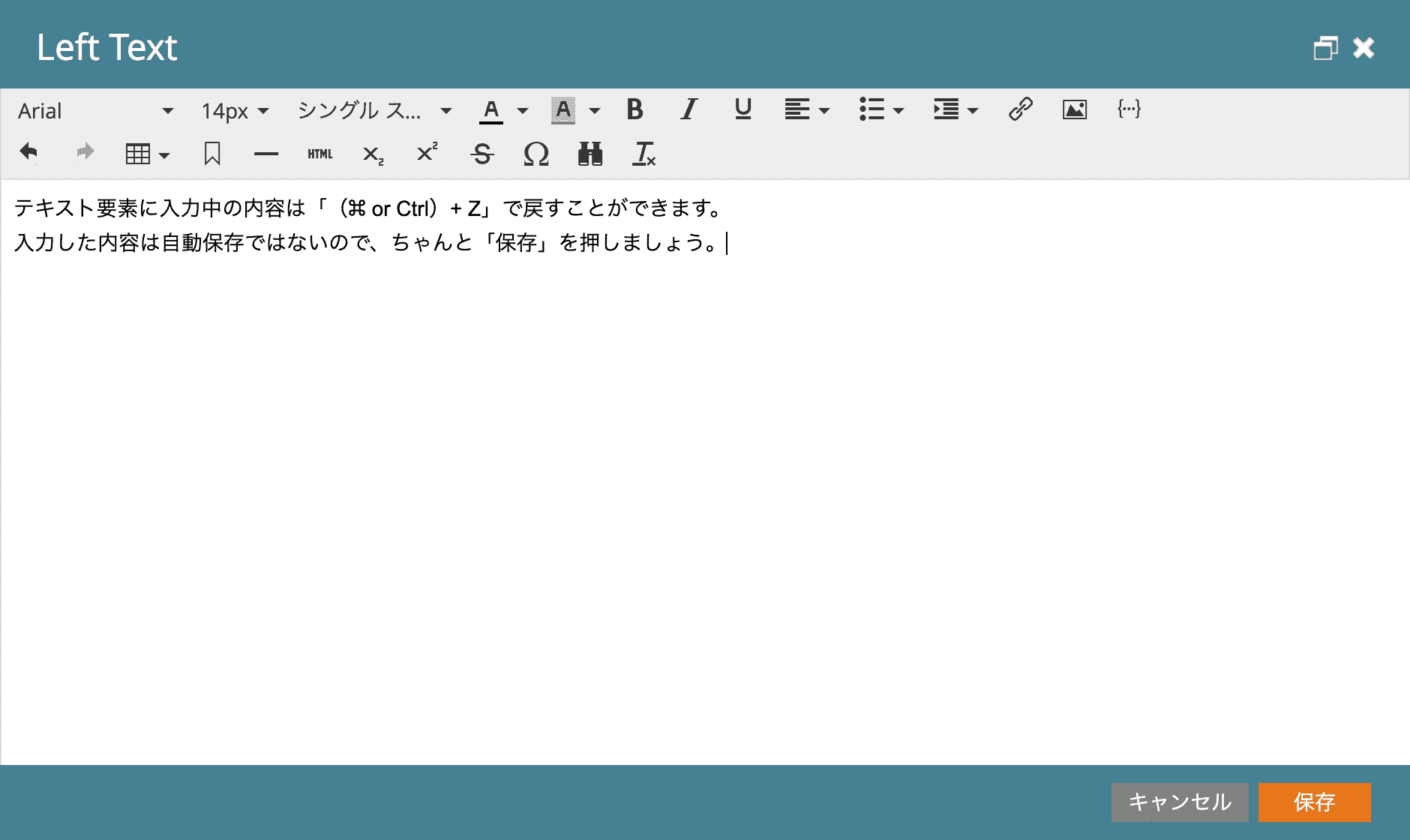
それに対して、下記画像に記載している変数やモジュールへの操作は自動保存されます。間違って編集してしまった場合、ショートカットキーがきかないので焦りますが、エディタ上にある元に戻すボタンでやり直しが可能です。
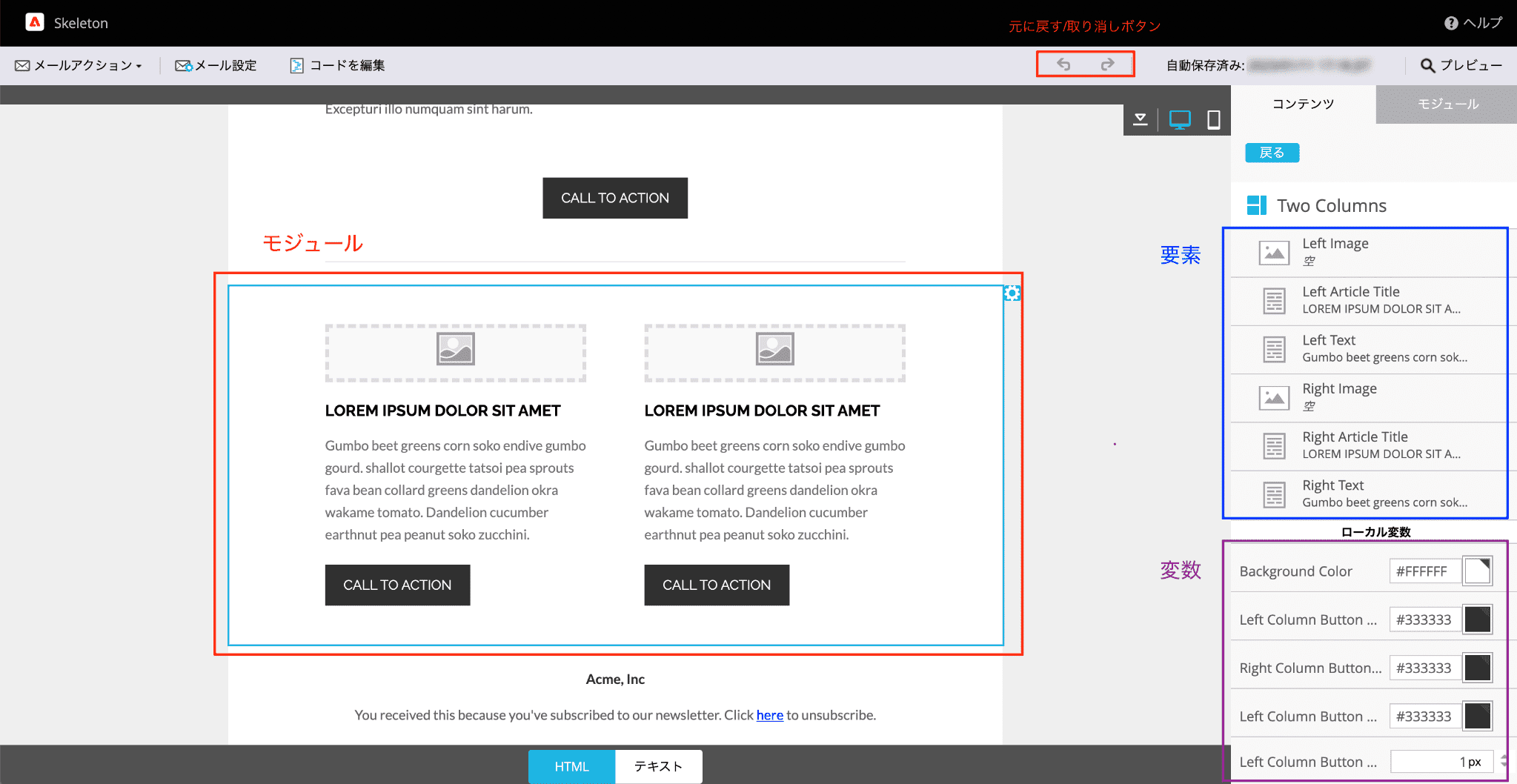
プログラムの操作編
プログラムではマイトークンタブやセットアップタブでの操作を手動で保存します。
ここは自動保存ではないものの、元に戻すボタンが無いため、一度保存した内容を1つ前の状態に戻すことはできません。どうしても! というときは、一度キャンセルしてから再度操作をやり直すことになります。
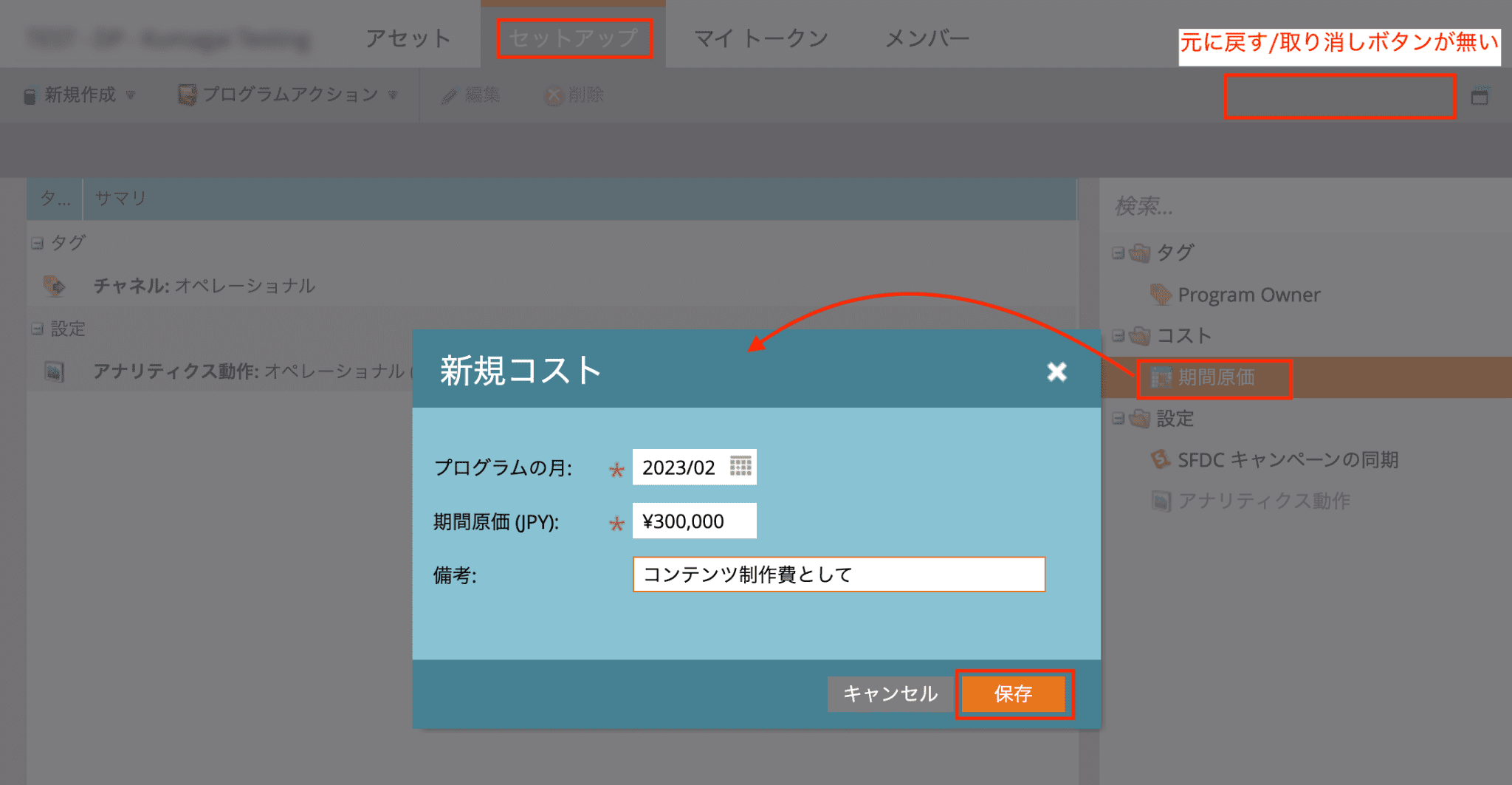
という対策が一番です。
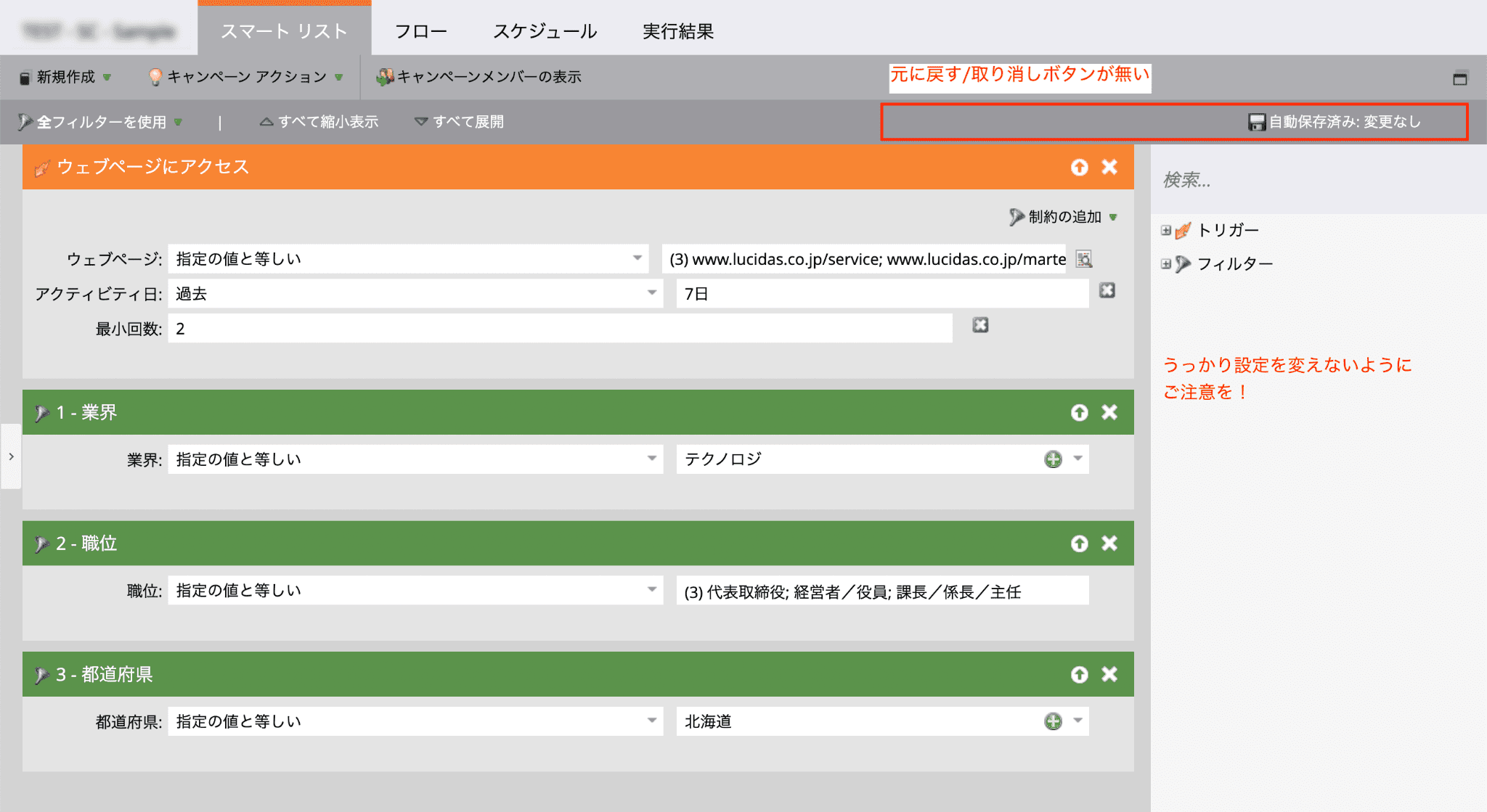
データベースの操作編
データベースも要注意です。スマートキャンペーンを作成したときに、対象者が正しく抽出されているかを確認するために、何人かの「顧客の詳細」を見て各フィールドの確認をすることがあります。
「顧客の詳細」画面で、フィールド情報をスクロールしている際にチェックボックス(ブール値型)のフィールドを気付かないうちにうっかりクリックして、意図せず値を変えてしまった……というミスも実は珍しくないのです。
「顧客の詳細」の操作も全て自動保存されるようになっており、かつ元に戻す機能がありません。うっかり「配信停止」フィールドのチェックを解除してしまったとなれば、特定電子メール法違反という大問題にも発展しかねません。
詳しくは別なブログでも紹介しております。
実は、下図にて赤で囲んでいる文字部分もクリックの対象範囲になっているため、スクロール中にいつの間にかクリックしてしまうという誤操作が起きやすいのです……。

正しいかどうかを確認したかっただけなのに、逆にトラブルを引き起こしてしまったら元も子もありません。
「間違ってクリックしてしまったかも!」と思ったら、アクティビティログの履歴をご確認ください!
以上、やり直しが利くところと利かないところをご紹介しましたが、いかがでしょうか?
思い当たる節のある方はこっそり下記のフォームにてお酒の失敗談とともにお聞かせください笑
うっかりミスしないためにもMarketoの操作は少しずつ進めていきましょう!
メルマガ登録
マーケターやマーケティングにご興味のある方へ。些細なことから「おっ」と思う注目の事柄まで、読んでお得な情報をメールで配信中!気になる方は今すぐご登録を!



